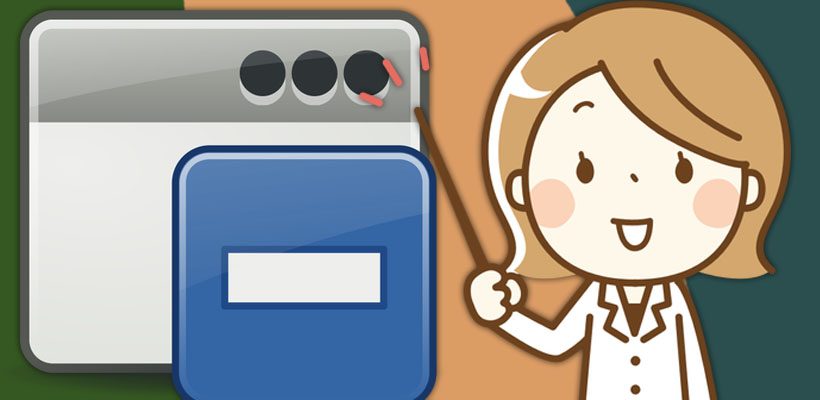Приветствую, дорогие друзья! Как удалить ненужные программы с компьютера? Именно этим вопросом мы и займёмся в этой публикации. Я покажу два способа удаления программ.
Но прежде, давайте немного поговорим, что значит правильно и неправильно удалить программу. На самом деле понятие “неправильное удаление” – условно, при любом способе программа деинсталлируется. Но есть понятие полного и не полного удаления программы.
То есть, когда вы удаляете ту или иную программу с вашего компьютера, то она может оставлять за собой так называемые “хвосты”, в виде пустых папок и других файлов.
Это конечно некритично, но когда вы длительное время используете компьютер и устанавливаете, а затем удаляете программы, то таких “хвостов” может накопиться достаточно много.
В итоге, это может отражаться на работоспособности компьютера. Кстати, как почистить ПК, вы можете посмотреть в этой публикации //gramoteus.ru/kak-ochistit-kompyuter-ot-virusov-besplatno/
Итак, перейдём к делу!
Как удалить ненужные программы с компьютера
Первый способ — стандартный. Я показываю на примере Windows 10, но эту основу вы сможете применить в любой другой системе.
Наводите курсор на меню “Пуск” в левом нижнем углу монитора и жмёте правую кнопку мыши. В открывшемся меню выбираете “Приложения и возможности”

Далее в открывшемся окне с правой стороны, прокручиваете вниз и находите “Программы и компоненты”
Откроется список всех установленных программ. Находите программу, которую хотите удалить, наводите курсор мыши и щёлкаете правой кнопкой, а затем выбираете действие.
Это был стандартный способ. Теперь разберём способ удаления с помощью программы CCleaner. Этот способ позволяет более глубоко удалить программу.
Если не знаете, где взять программу, то вернитесь к началу этой публикации и откройте ссылку по очистке ПК, там в конце статьи есть видео.
Итак, открываем программу CCleaner и жмём иконку “Сервис”. По умолчанию откроется первая вкладка “Удаление программ”. Выделяете мышью программу из списка и в правом верхнем углу жмёте “Деинсталляция”.
Заметьте, не “Удалить”, а именно “Деинсталляция”, иначе программа просто удалиться из списка.
Это конечно не единственные способы удалить ненужную программу, есть более продвинутые, но эти способы самые простые и в большинстве случаев их вполне достаточно.
На этом у меня всё! Подписывайтесь на обновления и жмите кнопки “поделиться”, что бы ваши друзья в соцсетях тоже смогли воспользоваться простыми методами удаления программ. До связи!